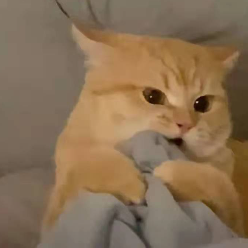Mysql8 Linux 安装
Linux 卸载 Mysql
首先查询是否安装 Mysql
1 | rpm -qa | grep -i mysql |
如果查询出有别的版本的话,使用命令将其删除。
1 | rpm -e mysql-community-common-8.0.31-1.el7.x86_64.rpm |
关闭 Mysql 服务
查看 MySQL 服务运行状态:
1 | systemctl status mysqld |
关闭 Mysql 服务:
1 | systemctl stop mysqld |
使用查找命令查看 Mysql 对应文件:
1 | find / -name mysql |
卸载并删除 Mysql 安装的全部组键服务:
1 | rm -rf /var/lib/mysql/mysql |
卸载全部组件,清空 Mysql 相关的的所有目录以及文件。
Linux 安装 Mysql
首先下载 Mysql 的 rpm 包
官方下载地址:
https://downloads.mysql.com/archives/community/
选择下图中的版本:
下载如下图中的四个包:

下载完成后你的本地就会拥有下面几个包:
mysql-community-libs-8.0.31-1.el7.x86_64.rpm
mysql-community-common-8.0.31-1.el7.x86_64.rpm
mysql-community-client-8.0.31-1.el7.x86_64.rpm
mysql-community-server-8.0.31-1.el7.x86_64.rpm
上传包到服务器
创建一个文件夹存储我们上传的包:
mkdir /opt/mysql
检查是否自带 mariadb 数据库
rpm -qa|grep mariadb
删除 mariadb 数据库:
rpm -e --nodeps mariadb-libs-5.5.68-1.el7.x86_64 //此处为你的版本号
安装 Mysql
进入 /opt/mysql 目录:
cd /opt/mysql
首先按照顺序使用 rpm -ivh 命令安装三个 rpm 包:
rpm -ivh mysql-community-common-8.0.31-1.el7.x86_64.rpm rpm -ivh mysql-community-client-8.0.31-1.el7.x86_64.rpm rpm -ivh mysql-community-libs-8.0.31-1.el7.x86_64.rpm
按照上述代码顺序,依次执行!!
每次执行后,如果看到了进度标志,则安装成功。
最后,需要再一次确认是否成功安装了三个 rpm 包:
rpm -qa | grep mysql
安装 mysql-community-server
rpm -ivh mysql-community-server-8.0.31-1.el7.x86_64.rpm --force --nodeps
启动 Mysql
验证 Mysql 版本
mysql --version
启动 Mysql
systemctl start mysqld
获取 Mysql 自动生成临时密码
注意:此命令是 rpm 方式安装 Mysql 才有的【mysqld.log】文件。
grep 'temporary password' /var/log/mysqld.log
登陆 Mysql 以及修改密码
登陆命令:
mysql -u root -p
看到所示的 password 标志,输入刚刚临时生成的密码(输入密码时不可见)。
使用数据库:
use mysql;
查看当下所允许的访问地址:
select host, user plugin from user;
修改所允许的访问地址,使得可以从其他主机登录:
update user set host='%' where user='root';
查看密码加密方式:
select host, user, plugin from user;
设置密码等级变低,方便我们设置简单密码:
set global validate_password.policy=0;
设置密码最小长度:
set global validate_password.length=4;
修改密码:
alter user 'root'@'localhost' identified with mysql_native_password by 'rootroot';